
Im vorherigen Artikel „Lernen Sie Schritt für Schritt, wie Sie mit PS einen Raster-Avatar-Effekt erstellen (Fähigkeiten teilen)“ habe ich Ihnen eine neue PS-Fotomethode vorgestellt, mit der Sie Ihre Fotos online cool aussehen lassen können. Der folgende Artikel vermittelt Ihnen einige grundlegende Kenntnisse über die Verwendung von Pinseln, mit denen Sie die von Ihnen verarbeiteten Fotos farbenfroher gestalten können. Schauen wir uns an, wie Sie Pinsel in PS importieren.
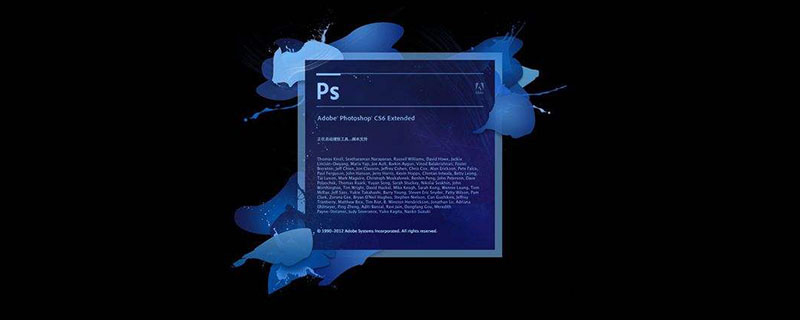
PS-Pinsel-Importmethode
1 Klicken Sie nach dem Öffnen von PS auf den Pinsel oben.
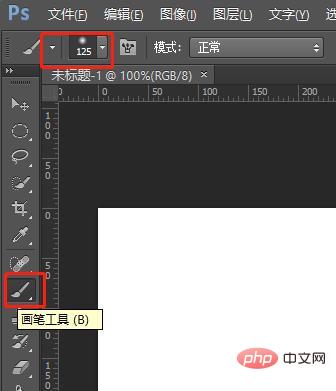
2. Nachdem Sie im Popup-Menü auf das Pinselwerkzeug geklickt haben, suchen Sie das Einstellungssymbol auf der Werkzeugoberfläche und klicken Sie darauf, um den Pinsel zu laden.
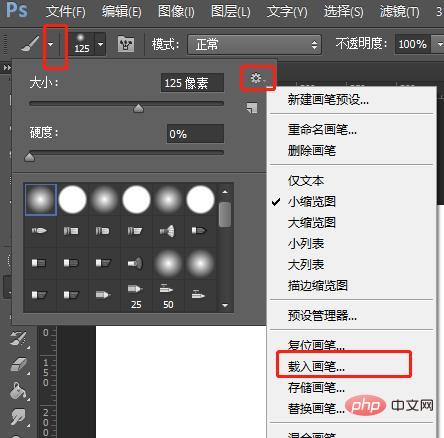
3. Nachdem Sie das Tool geladen haben, wählen Sie die Datei aus und klicken Sie zum Laden.
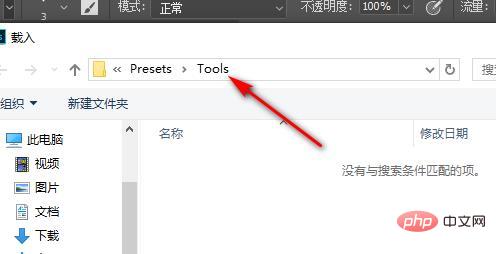
Empfohlenes Lernen: PS-Video-Tutorial
Das obige ist der detaillierte Inhalt vonPS Grundkenntnisse: Bringen Sie Schritt für Schritt bei, wie Sie Pinsel importieren (ausführliche Erklärungen mit Bildern und Texten). Für weitere Informationen folgen Sie bitte anderen verwandten Artikeln auf der PHP chinesischen Website!
 So zeichnen Sie gepunktete Linien in PS
So zeichnen Sie gepunktete Linien in PS
 ps ausgewählten Bereich löschen
ps ausgewählten Bereich löschen
 ps Vollbild-Tastenkombination beenden
ps Vollbild-Tastenkombination beenden
 PS Farbeimer-Tastenkombinationen
PS Farbeimer-Tastenkombinationen
 So ändern Sie die Größe von Bildern in PS
So ändern Sie die Größe von Bildern in PS
 So ändern Sie die Farbe des PS-Pinsels
So ändern Sie die Farbe des PS-Pinsels
 So machen Sie den Hintergrund in PS transparent
So machen Sie den Hintergrund in PS transparent
 PS Kanten-Tastenkombinationen anpassen
PS Kanten-Tastenkombinationen anpassen